Numbers
คู่มือผู้ใช้ Numbers สำหรับ iPad
- ยินดีต้อนรับ
- มีอะไรใหม่
-
- เริ่มต้นใช้งาน Numbers
- ข้อมูลเบื้องต้นเกี่ยวกับภาพ แผนภูมิ และวัตถุอื่นๆ
- สร้างสเปรดชีต
- เปิดสเปรดชีต
- ป้องกันการแก้ไขโดยไม่ได้ตั้งใจ
- แม่แบบที่ปรับแต่ง
- ใช้แผ่นงาน
- เลิกทำหรือทำกลับมาใหม่
- บันทึกสเปรดชีตของคุณ
- ค้นหาสเปรดชีต
- ลบสเปรดชีต
- พิมพ์สเปรดชีต
- เปลี่ยนพื้นหลังของแผ่นงาน
- คัดลอกข้อความและวัตถุระหว่างแอปต่างๆ
- กำหนดแถบเครื่องมือเอง
- ข้อมูลพื้นฐานหน้าจอสัมผัส
- ใช้ Apple Pencil กับ Numbers
- ลิขสิทธิ์
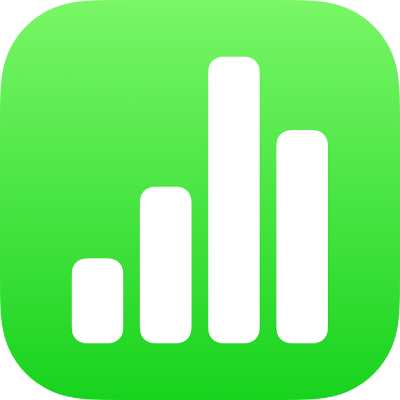
แก้ไขวิดีโอและเสียงใน Numbers บน iPad
ตามค่าเริ่มต้น ไฟล์วิดีโอหรือไฟล์เสียงจะเล่นหนึ่งครั้งเมื่อคุณแตะปุ่มเล่น ![]() คุณสามารถเล่นซ้ำไฟล์วิดีโอหรือไฟล์เสียงนั้นในรูปแบบเล่นวน และปรับระดับเสียงของไฟล์นั้นได้
คุณสามารถเล่นซ้ำไฟล์วิดีโอหรือไฟล์เสียงนั้นในรูปแบบเล่นวน และปรับระดับเสียงของไฟล์นั้นได้
ตั้งค่าการเล่นวนของวิดีโอหรือเสียง
ไปที่แอป Numbers
 บน iPad ของคุณ
บน iPad ของคุณเปิดสเปรดชีตที่มีวิดีโอหรือเสียง จากนั้นแตะวิดีโอหรือเสียงเพื่อเลือก
แตะ
 แล้วแตะ ภาพยนตร์ หรือ เสียง
แล้วแตะ ภาพยนตร์ หรือ เสียงในการตั้งค่าสื่อให้เล่นซ้ำ ให้เลือกวิธีที่คุณต้องการให้เล่นสื่อ:
เล่นแบบวนต่อเนื่อง: แตะ ลูป
เล่นไปข้างหน้า แล้วไปข้างหลัง: แตะ เล่นวนกลับไปกลับมา
หมายเหตุ: เสียงที่อัดไว้ไม่สามารถเล่นวนกลับไปกลับมาได้
ปรับระดับเสียงของการเล่นเสียงที่อัด
คุณสามารถปรับระดับเสียงการเล่นของเสียงที่คุณอัดไว้ใน Keynote ได้
ไปที่แอป Numbers
 บน iPad ของคุณ
บน iPad ของคุณเปิดสเปรดชีตที่มีเสียงที่อัดไว้ จากนั้นแตะเสียงเพื่อเลือก
แตะ
 แล้วแตะ เสียง
แล้วแตะ เสียงลากแถบเลื่อนระดับเสียง
ขอบคุณที่แสดงความคิดเห็น